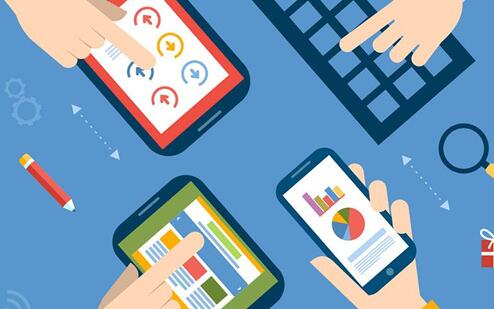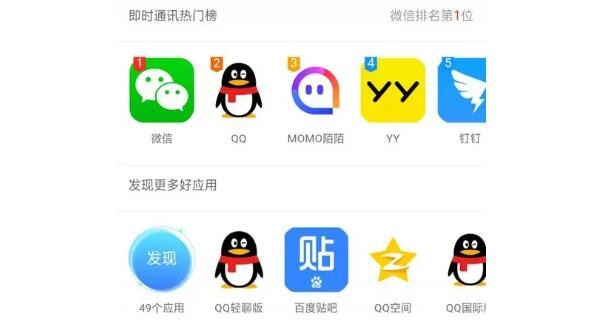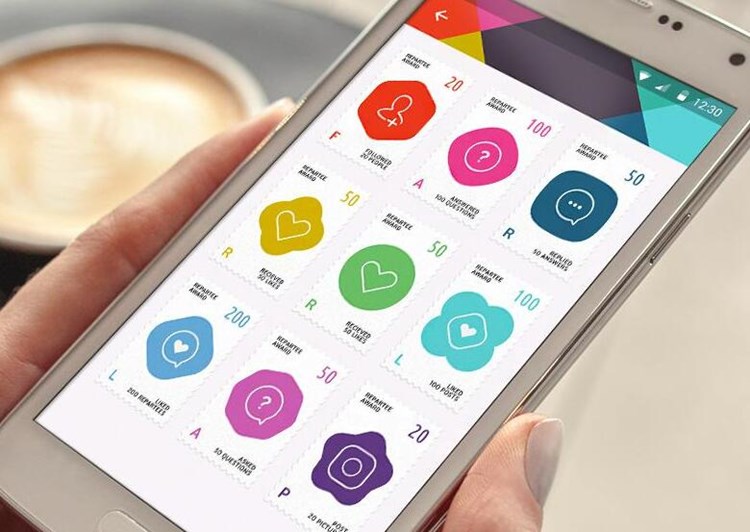蘋果IPA免費簽名教程
一、什么是蘋果ipa簽名
蘋果ipa簽名是使用開發者證書對iOS應用進行簽名的過程。在蘋果設備上運行未簽名的ipa是無法正常安裝的。通常我們可以通過蘋果的官方工具Xcode進行簽名。然而,這需要一個付費的開發者賬戶。本文介紹了一個免費且簡單的方法來完成IPA的簽名工

作,使得你無須擁有付費開發者賬戶。
注:本教程僅作為學習交流使用,請勿用于非法用途。個人用戶簽名僅用于個人學習或興趣愛好,請尊重開發者,支持正式版應用。
二、你需要準備什么
1. 一個Apple ID賬戶。
2. 一臺macOS設備或者虛擬機。
3. 需要簽名的ipa文件。
4. 開發者工具Xcode。
5. iOS設備和電腦之間的數據線。
三、免費簽名的原理
我們將使用macOS中的開發者工具Xcode創建一個免費的開發者證書。這個證書可以允許你為個人使用的項目簽名并在自己的設備上進行測試。然而,這種免費簽名的有效期有限(通常為7天)。過期后,你需要重新簽署,并重新安裝IPA。
四、簽名IPA的詳細流程
1. 在macOS設備上安裝Xcode(通過App Store下載安裝)。
2. 登錄你的Apple ID,在“偏好設置”中選擇你的Apple ID并蘋果免費ipa簽名軟件添加它。
3. 使用Xcode創建新的iOS項目。選擇一個模板,并在項目設置中輸入一個唯一的包名。
4. 在項目的簽名設置中,選擇剛剛添加的Apple ID作為開發者證書。如果沒有證書,請選擇“管理證書”添加一個。
5. 將ipa文件和嵌入式.mobileprovision文件放在同一個文件夾中。
6. 下載并安裝iOS App Signer,你可以使用它來為你的ipa文件簽名。
7. 打開iOS App Signer,選擇輸入文件(ipa文件)、簽名證書(Apple ID)和嵌入式.mobileprovision文件。然恢復出廠設置可以刪除webclip嗎后點擊“開始”進行簽名。
輸入文件:選擇需要簽名的ipa文件。
簽名證書:選擇剛添加的Apple ID。
Provisioning Profile:選擇剛剛創建的.mobileprovision文件。
App顯示名稱(可選):你可以自定義你的app顯示名稱。
點擊開始簽名。
8. 簽名完成后,將新的ipa文件導入到Xcode中。點擊Xcode的“設備與模擬器”,將新的ipa文件拖動到目標iOS設備上。
9. 在iOS設備上,進入設置 → 通用 → 設備管理。找到你的Apple ID,然后信任你簽名的應用。
10. 現在你可以在你的iOS設備上安裝并運行新的ipa應用了。
注意:免費簽名的有效期僅為7天。到期后,需要重新簽名并安裝。此方法僅適用于學習和興趣愛好。請尊重原開發者的權益,支持購買正版應用。
通過以上教程,你已經學會了如何免費簽名蘋果IPA文件。你可以在自己的設備上測試和使用這些應用,進行學習和興趣愛好上的研究。如有疑問,請在下方留言。